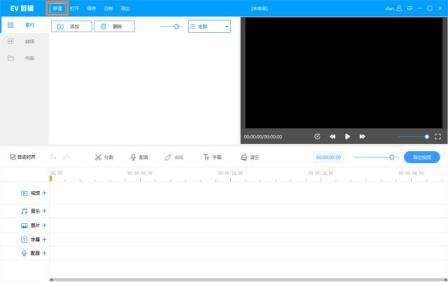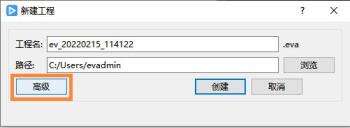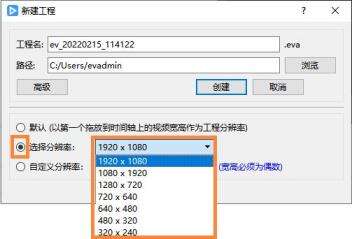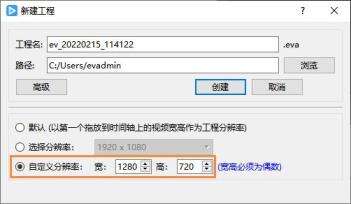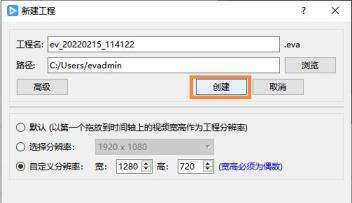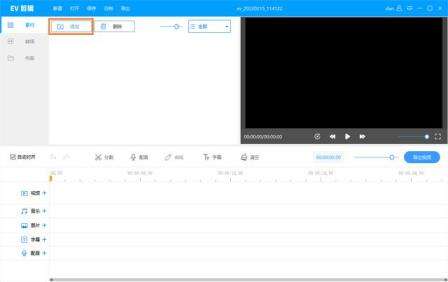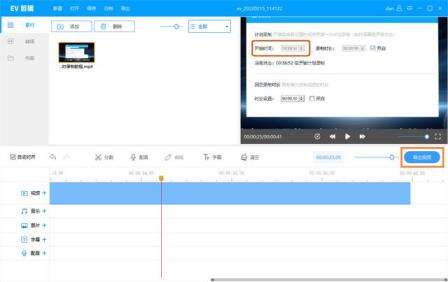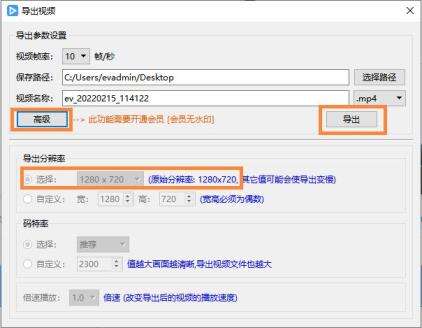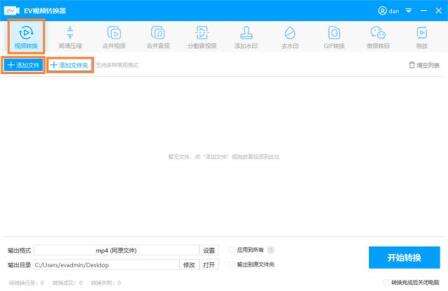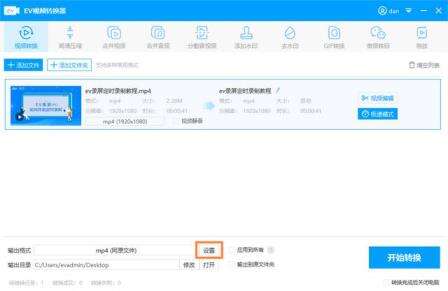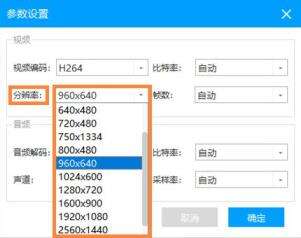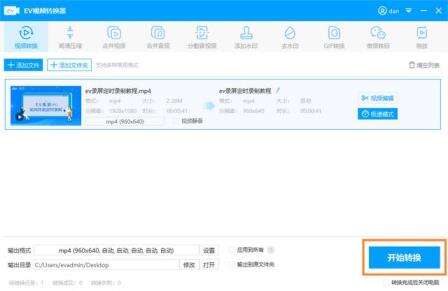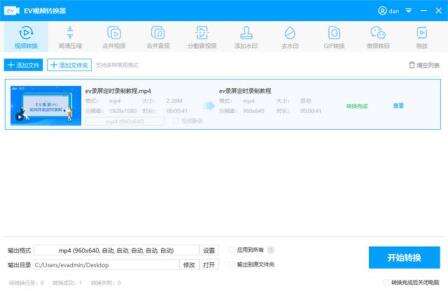win10怎么设置分辨率?视频分辨率设置的方法
系统教程导读
收集整理了【win10怎么设置分辨率?视频分辨率设置的方法】操作系统教程,小编现在分享给大家,供广大互联网技能从业者学习和参考。文章包含665字,纯文字阅读大概需要1分钟。
系统教程内容图文
方法一:EV剪辑——在剪辑前设置视频分辨率
1.电脑打开EV剪辑。
2.点击【新建】。
3.在【新建工程】框中,点击【高级】。
4.勾选【选择分辨率】,这里有7种预设的视频分辨率可以选择。
5.如果预设的分辨率没有所需要的,可以点击【自定义分辨率】,手动输入视频宽和高的数值,宽高数值必须为偶数。
6.设置完成后,点击创建。
7.点击【添加】,将视频素材导入。
8.在剪辑轨道上进行剪辑完成后,点击【导出】。
9.在【导出视频】框中,点击【高级】。
10.将视频导出的分辨率需要与开始设置的分辨率一致,否则会出现视频变形的现象。
11.设置完成后,再点击【导出】。
方法二:EV视频转换器——剪辑后调整视频分辨率
如果视频已经剪好,需要批量转换调整视频分辨率,可以使用EV视频转换器。
1.电脑打开EV视频转换器。
2.点击【视频转换】功能。
3.点击【添加文件】,如果文件很多,可以【添加文件夹】。
4.在【输出格式】中点击【设置】。
5.在【参数设置】中,选择分辨率,选择好之后,点击【确定】。
6.点击主页面的【开始转换】即可。
7.转换完成后,视频的分辨率已修改。
如果是需要调整视频分辨率有两种方法,一种是用EV剪辑软件在视频剪辑前调整工程文件,后导出。另一种是在视频剪辑好之后,批量使用EV视频转换器调整视频分辨率。两种方法都可以实现调整视频分辨率哦
系统教程总结
以上是为您收集整理的【win10怎么设置分辨率?视频分辨率设置的方法】操作系统教程的全部内容,希望文章能够帮你了解操作系统教程win10怎么设置分辨率?视频分辨率设置的方法。
如果觉得操作系统教程内容还不错,欢迎将网站推荐给好友。